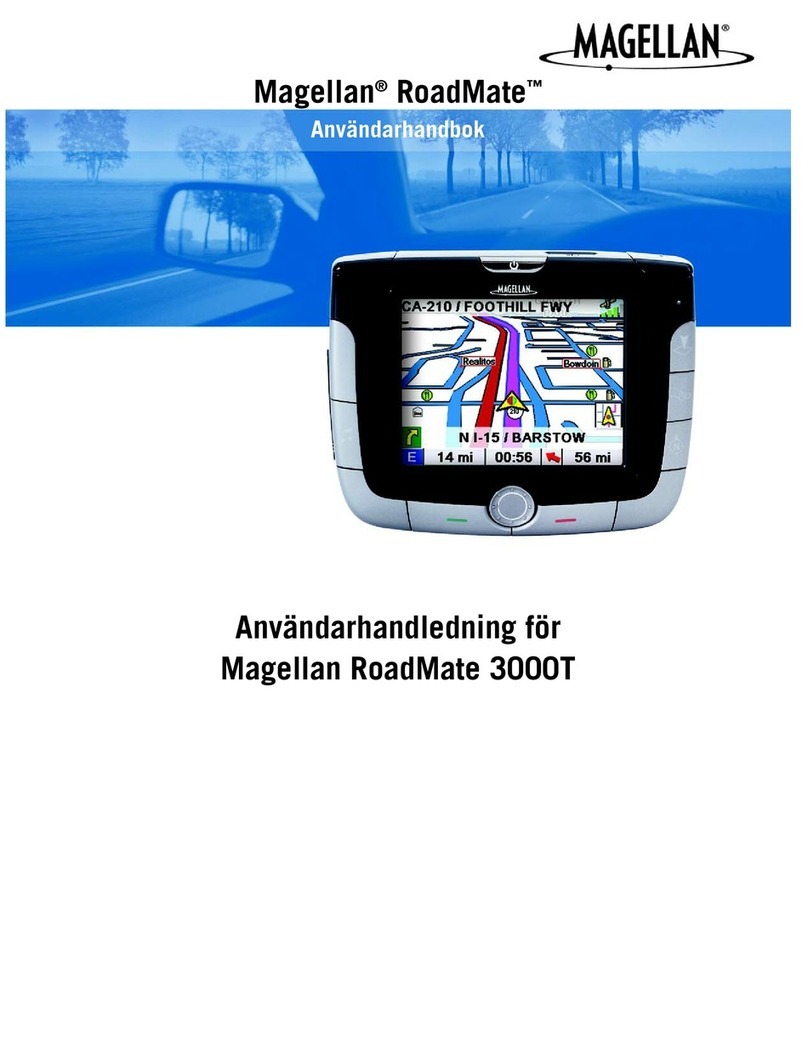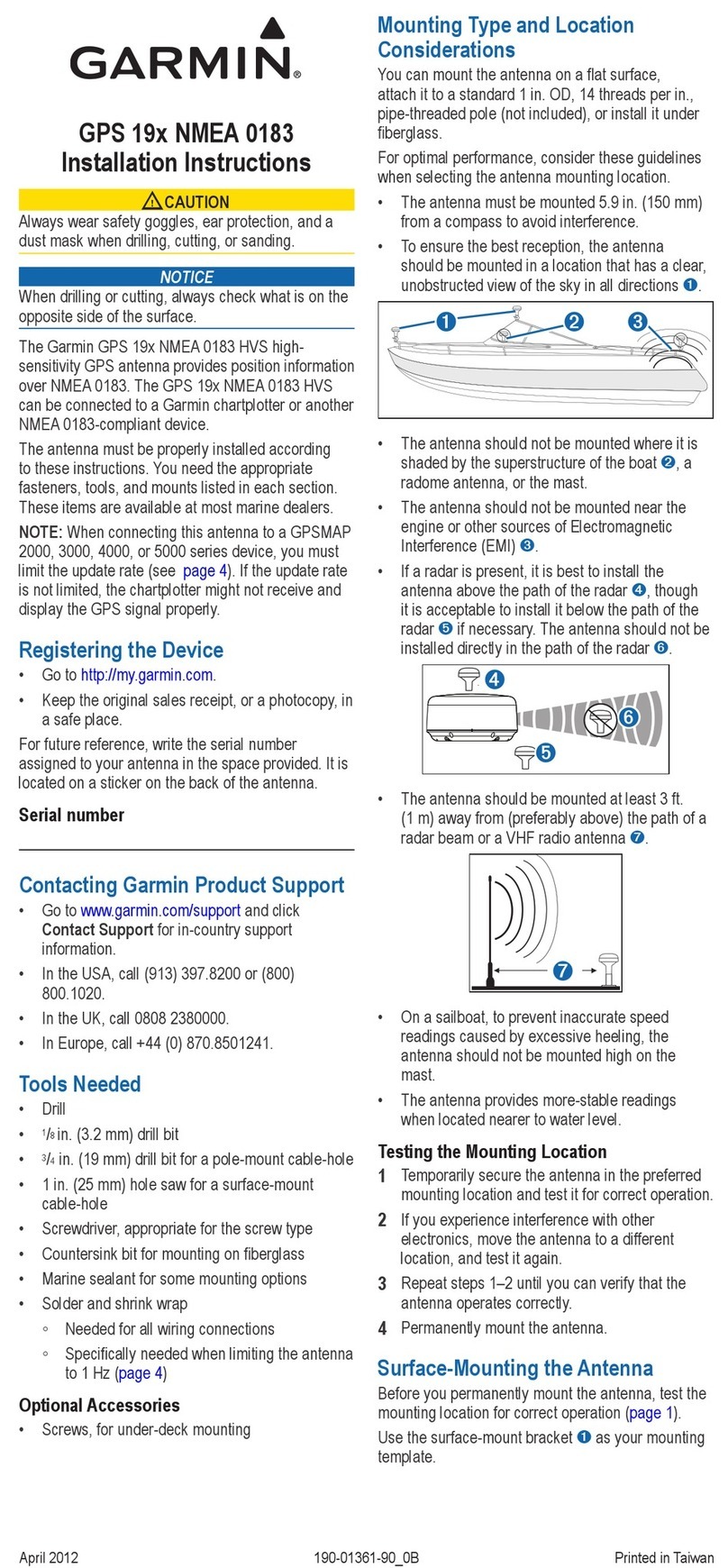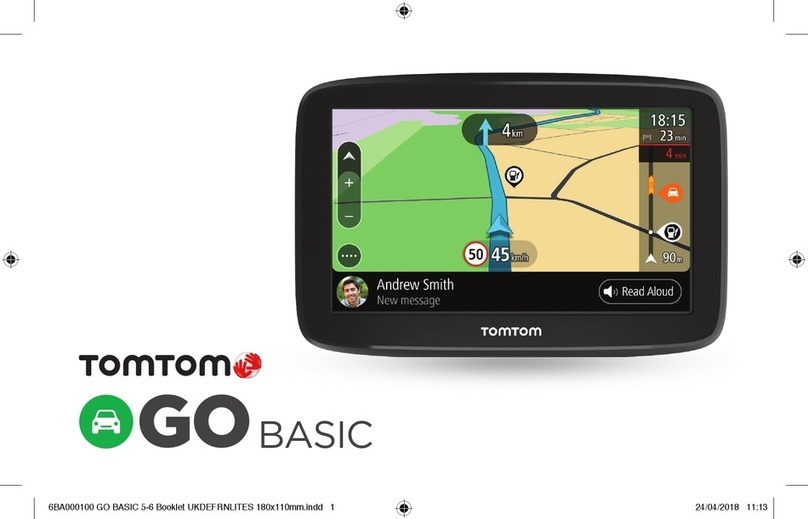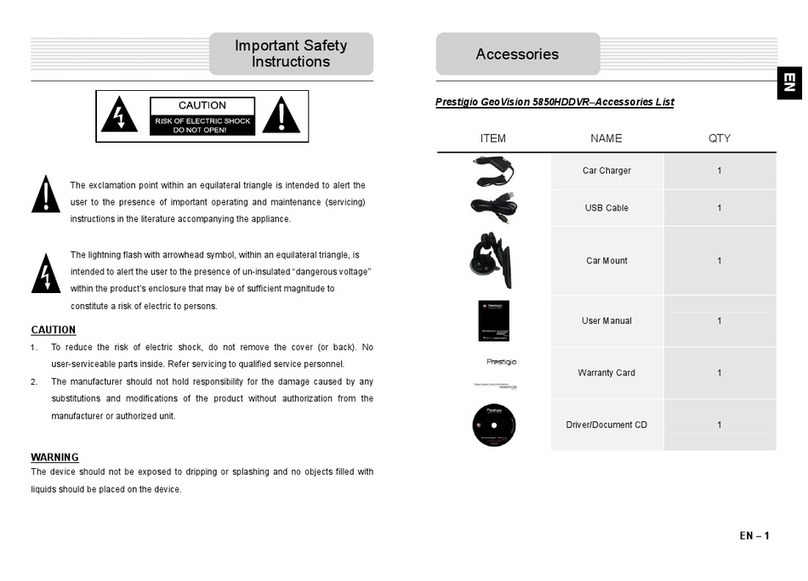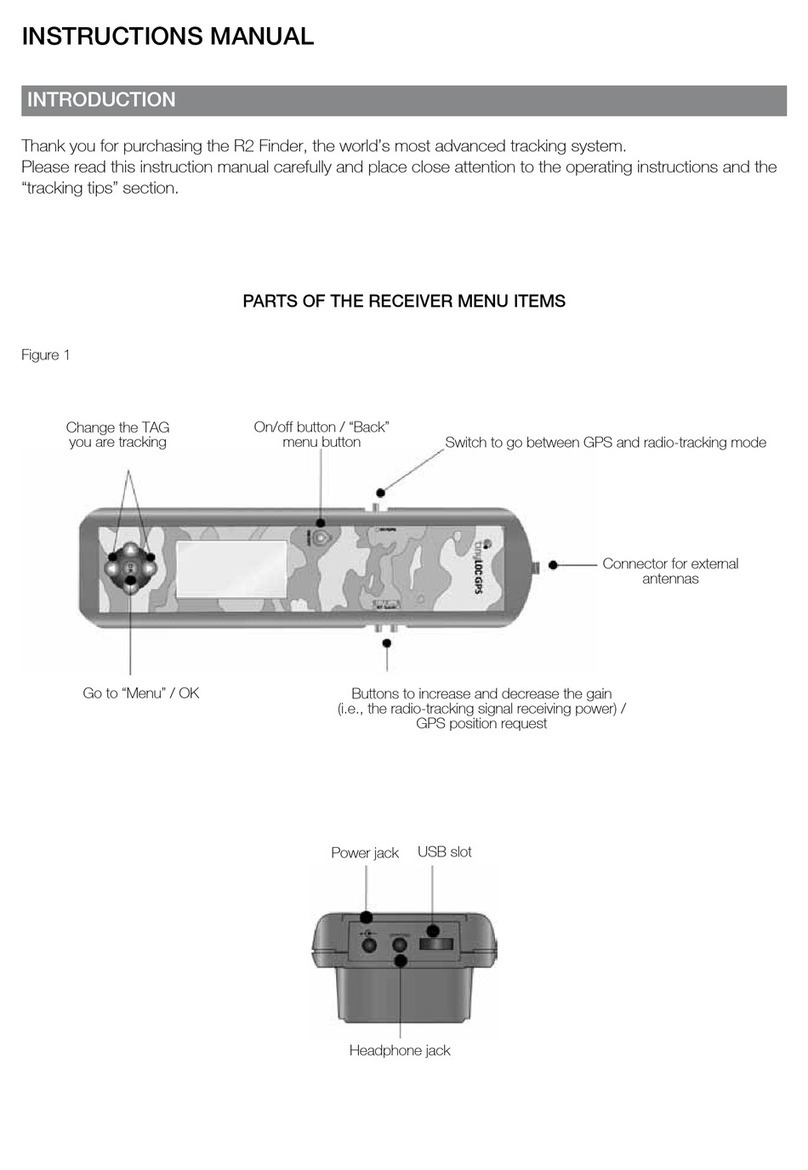Serioux ST5500 User manual
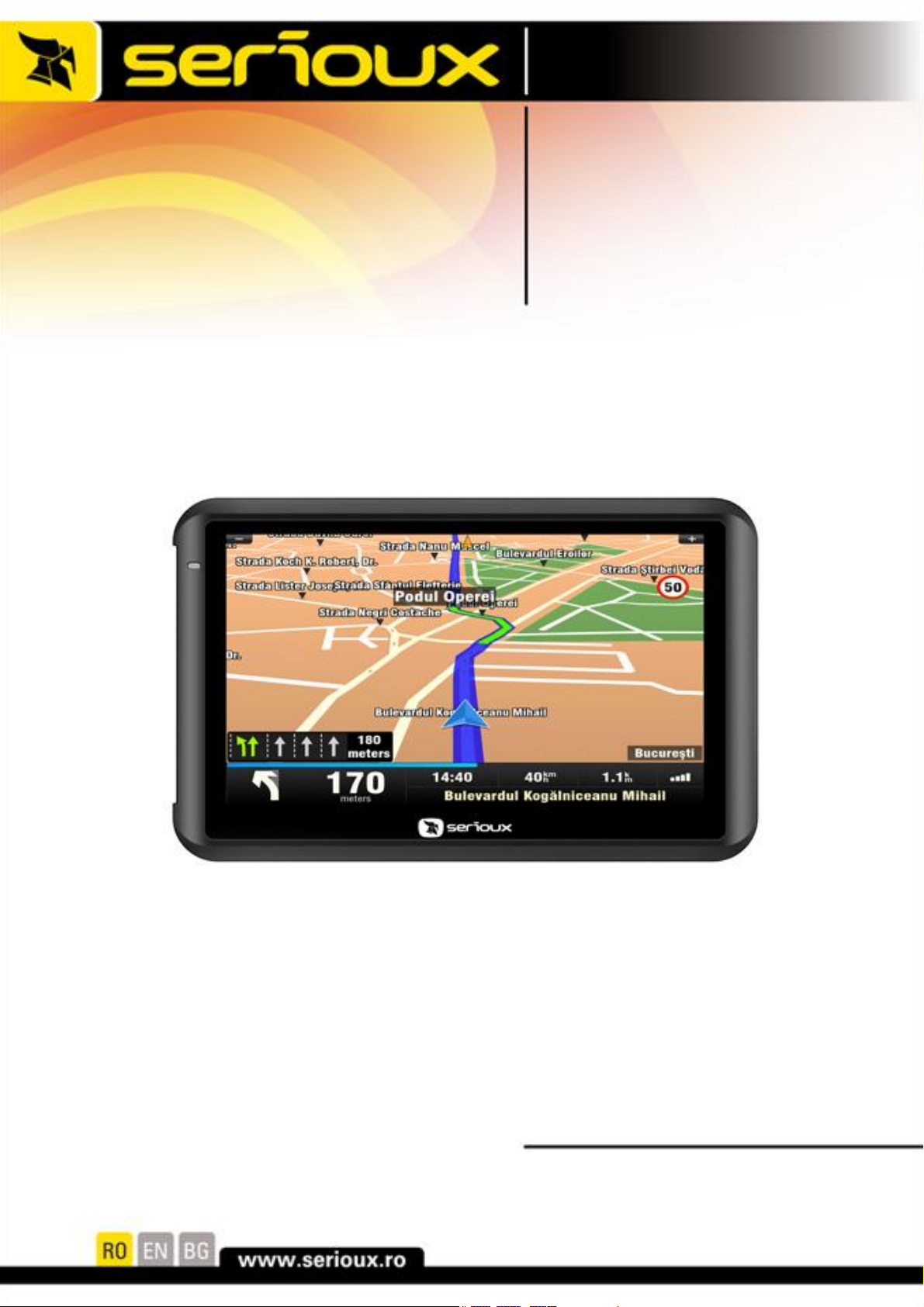
1
GPS Android Serioux :
ST5500
GPS Serioux 5” Android
SmartTour ST5500
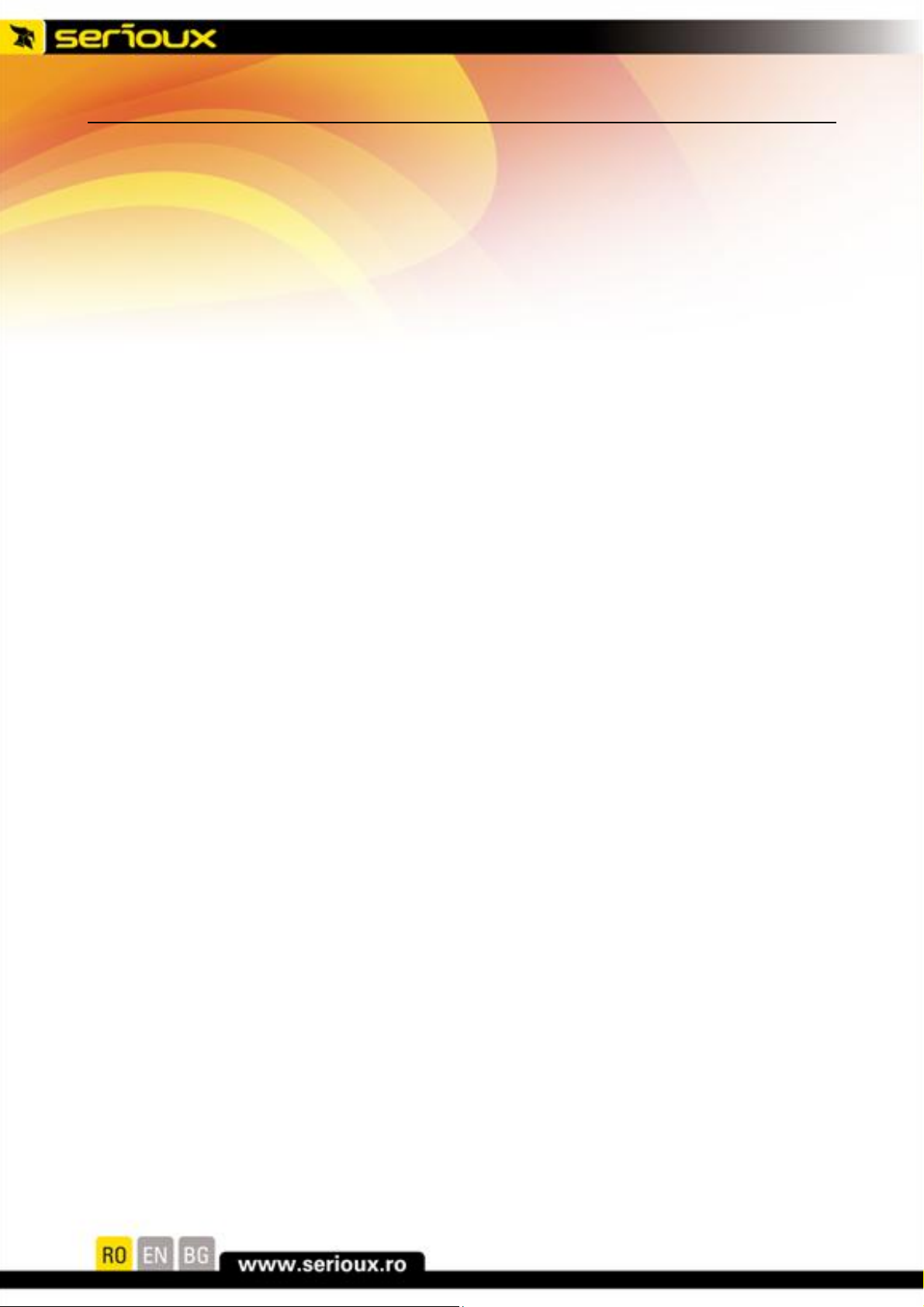
2
Precautii si note
Va multumim ca ati ales GPS-ul Serioux SmartTour ST5500, este un sistem de navigatie
inteligent cu sistem Android 4.1 preinstalat. Inainte de folosire, cititi acest manual. Ne
rezervam dreptul sa modificam specificatiile sau designul produsului fara anuntare in
avans.
... nu dezasamblati produsul, nu folositi alcool sau benzene pentru curatare.
... produsul trebuie incarcat cel putin 12ore in primele 3 incarcari.
... nu depozitati produsul in locuri cu temperaturi sau umiditate mare, nu il lasati in masina
in soare.
... nu atingeti ecranul cu obiecte ascutite.
... selectati volumul potrivit mai ales cand folositi casti (optionale).
... incarcati produsul in urmatoarele cazuri:
A. bateria nu mai are energie
B. nu mai are baterie si sistemul se restarteaza pana cand este conectat la energie
C. sistemul nu are nicio reactie la apasarea oricarei taste.
Nota: folositi incarcatorul din cutie, nu folositi alte incarcatoare din comert.
... nu deconectati aparatul de la incarcare cand se formateaza daca nu mai are baterie
... dupa inchiderea fortata a aparatului, repornirea dureaza mai mult.
... compania nu este responsabila pentru pierderea memoriei daca produsul a fost
deteriorat sau dezmembrat.
... nu folositi produsul in zonele interzise
... ruta se seteaza inainte de deplasare pentru a evita accidentele
... USB-ul este folosit pentru transfer de date nu incarcare.
... GPS-ul nu este rezistent la apa

3
Specificatii tehnice
GPS Android
CPU
ARM Cortex A8, 1.0GHz
Sistem operare
Android 4.1.1
Browser
Google Browser
Hard disk
4GB NAND Flash
Memorie
512MB DDR3
Slot memorie
MicroSD card (TF card)
Ecran
5.0 inches TFT tactil
Rezolutie
800x480 pixeli
Metoda tastare
Taste ecran
Boxe
1W
Casti
3.5mm
USB
Mini-USB 2.0
Batterie
Reincarcabila litiu 1300mAh/3.7V
Dimensiuni
137mm×85mm×13.5mm
Greutate
0.24kg
Voltaj
DC 5V/1.5A
Temperatura
folosire
-10℃~+55℃
Formate audio
MP3,FLAC,AAC,WAV
Formate video
RMVB、AVI、MP4、3GP、FLV、MOV
Imagini
JPEG,BMP,PNG
E-mail
Email, Gmail(Optional)
Harti
Google Maps, harti navigatie
Acces retea
WIFI
Senzor
gravitational
Sensor gravitational in 3 axe

4
Prezentare
1. Introducere
Acest capitol prezinta forma aparatului, inclusive butoane si porturi.
(1) Ecran tactil (2) Indicator incarcare (3) Buton ON/OFF (4) slot casti
(5) slot card microSD (6) slot USB (7) Boxa (8) Reset
(9) sensor lumina
Nota: (1) Aparatul are ecran tactil, nu folositi obiecte ascutite pentru a evita zgarierea
(2) Tineti boxa curata
(3) Nu puneti metale pe partea din spate a GPS-ului pentru a nu diminua semnalul
(4)
(2)
(1)
(6)
(8)
(5)
(7)
(3)
(9)

5
2. Card microSD
Introduceti cardul ca in imagine, urmarind iconita. Pentru a-l extrage, apasati usor pe el
pana face click.
Nota: (1) Nu permiteti introducerea altor obiectul in slotul cardului
(2) Inainte de extragerea cardului, intrati in meniul Settings "Select SD card and
memory device" si apasati pe "Uninstall SD card.
3. Incarcare
GPS-ul foloseste voltaj standard 5V-1.5A, folositi doar incarcatorul din pachet.
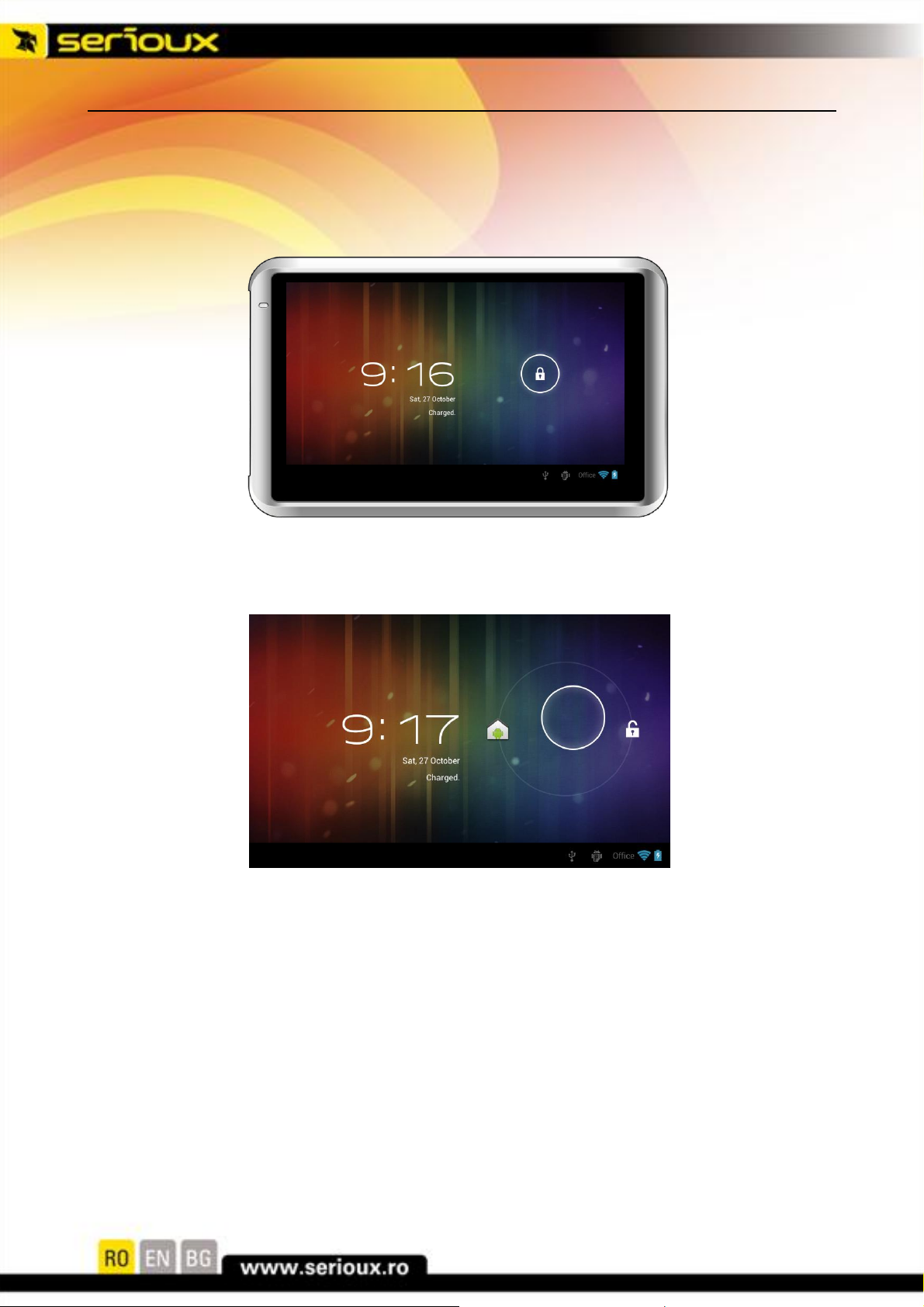
6
Prima experienta
1. Pornire
1-1. Pentru pornire tineti apasat butonul din lateral. Apare ecranul de pornire si apoi intra in
ecranul de blocare.
1-2. Apasati pe iconita pana apare un cerc, mergeti cu degetul catre iconita lacatului
deschis.
2. Inchidere
Cand doriti sa inchideti aparatului, tineti apasat pe butonul de pornire/oprire si apoi apasati
OK.

7
**** Cand bateria este epuizata, aparatul se inchide automat.
3. Ecran blocare si salvare energie
Cand GPS-ul nu este folosit, ecranul se inchide dar activitatile curente continua. Apasati
scurt
4. Descriere interfata principala
Shortcut
Notificari/meniu de acces rapid
Inapoi
Home
Aplicatii recente
Widgets
Iconita cautare vocala
Meniu principal
Cautare text
Meniu

8
In meniul principal, sistemul seteaza 5 submeniuri, pe care le gasiti in stanga sau dreapta.
5. Customizare
Adaugare shortcut
In meniul principal, click pe pentru a deschide meniul de aplicatii. Puteti face
shortcut-uri in meniul principal tinand apasat degetul deasupra aplicatiei.
Cautare text
Introduceti un cuvant si cautati.
Iconita cautare
vocala
Cautare vocala prin intermediul microfonului.
Meniu Principal
Click pentru a intra in meniul principal.
Shortcut-uri
Iconite programe, se pot adauga sau sterge.
Widgets
Widget-uri
Inapoi
Inapoi la meniul/activitatea precedenta
Home
In orice meniu, duce la pagina principala.
Meniu
Afiseaza meniul de functii.
Aplicatii recente
Afiseaza aplicatiile recente
Notificari/meniu de
acces rapid
Afiseaza mai multe detalii despre: USB, WIFI, Date etc.

9
Adaugare widget-uri
In meniul principal, click pe pentru a deschide meniul de aplicatii. Apasati
pe ”WIDGETS”pentru a deschide interfata de alegere.
Stergere shortcut/widget
Tineti apasat deasupra iconitei si apoi o trageti spre cosul de gunoi. Iconita de stergere se
face rosie.

10
6. Schimbare wallpaper
Utilizatorii pot pune orice imagine pe fundal.
6-1 In meniul principal, click pe pentru a intra in submeniu.
6-2 Click pe “Wallpaper” pentru a intra in meniul de selectie si apoi pe
7. Conectarea cablului USB
Cand GPS-ul este conectat la calculator prin USB, apare urmatoarea iconita
In partea dreapta jos.
Click pentru a intra in interfata de mai jos.
Click pentru a face sincronizarea.
8. Resetare
Cand GPS-ul nu mai raspunde la comenzi, folositi stylus-ul pentru a face resetarea.
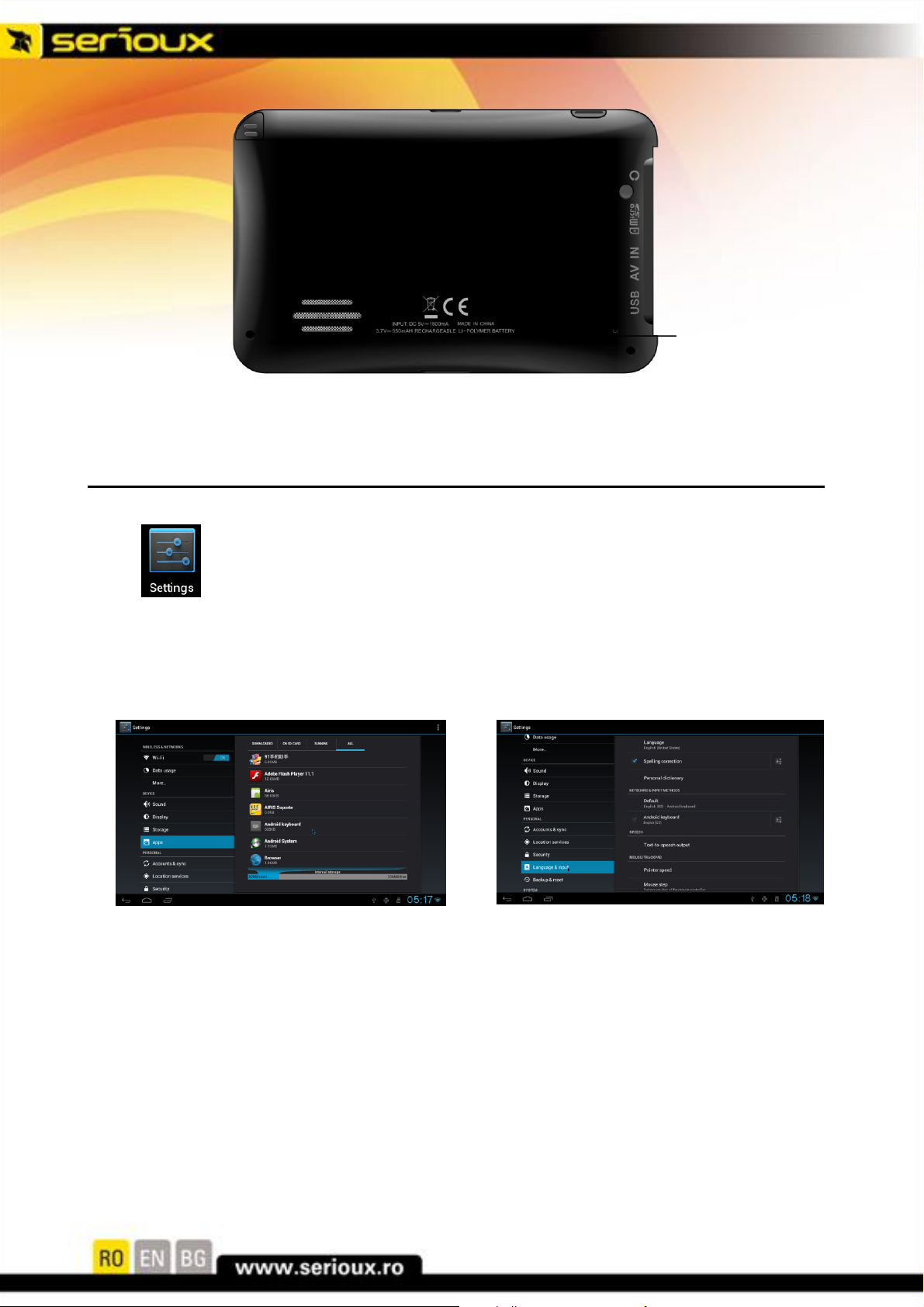
11
Setari sistem
In meniul de setari, utilizatorii pot verifica o multime de setari
Click din meniul principal pentru a intra in subemniu.
“APPS” - aplicatii
In interfata de setari, utilizatorii pot vedea toate aplicatiile instalate. Aici puteti
verifica o multime de informatii despre acestea. De aici se poate sterge.
Reset

12
“Location services”–servicii de localizare
Daca doriti sa folositi navigatia GPS, deschideti optiunea “Location services”, click pe “GPS
satellites”pentru a utiliza satelitii GPS.
Functii Internet
1. Conexiune retea
Accesul la internet se poate realiza doar prin intermediul retelei wireless.
Click pentru a afisa meniul de mai jos:
1-1 WI-FI
1-1-1 Comutati butonul pentru a deschide reteaua.
1-1-2 Click “Wi-Fi” pentru a intra in setari.
1-1-3 Sistemul cauta automat retelele din apropiere.
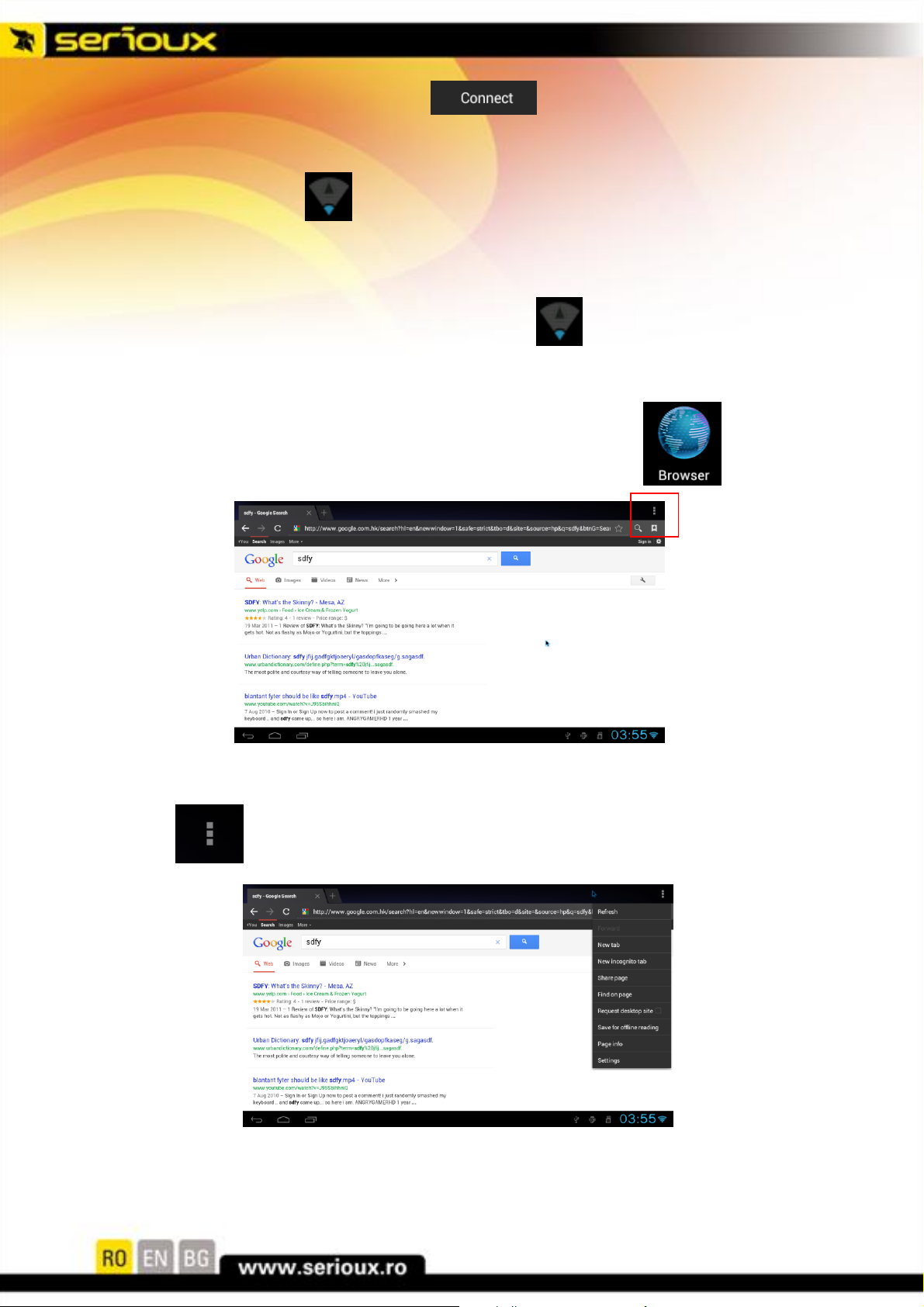
13
(2-3) Selectati o retea si dati conectare.
Introduceri parola daca se cere. In bara de stare apare iconita pentru reteaua wireless daca
procedura a fost corecta.
Nota:
Odata ce a fost conectat, la fiecare deschidere a GPS-ului reteaua wireless se
deschide. Iconita indica conectarea la retea.
2. Internet
2-1 Pentru a naviga pe internet faceti click pe aceasta iconita.
2-2 Scrieti numele site-ului si apasati enter.
2-3 Click pentru a afisa functiile browser-ului.
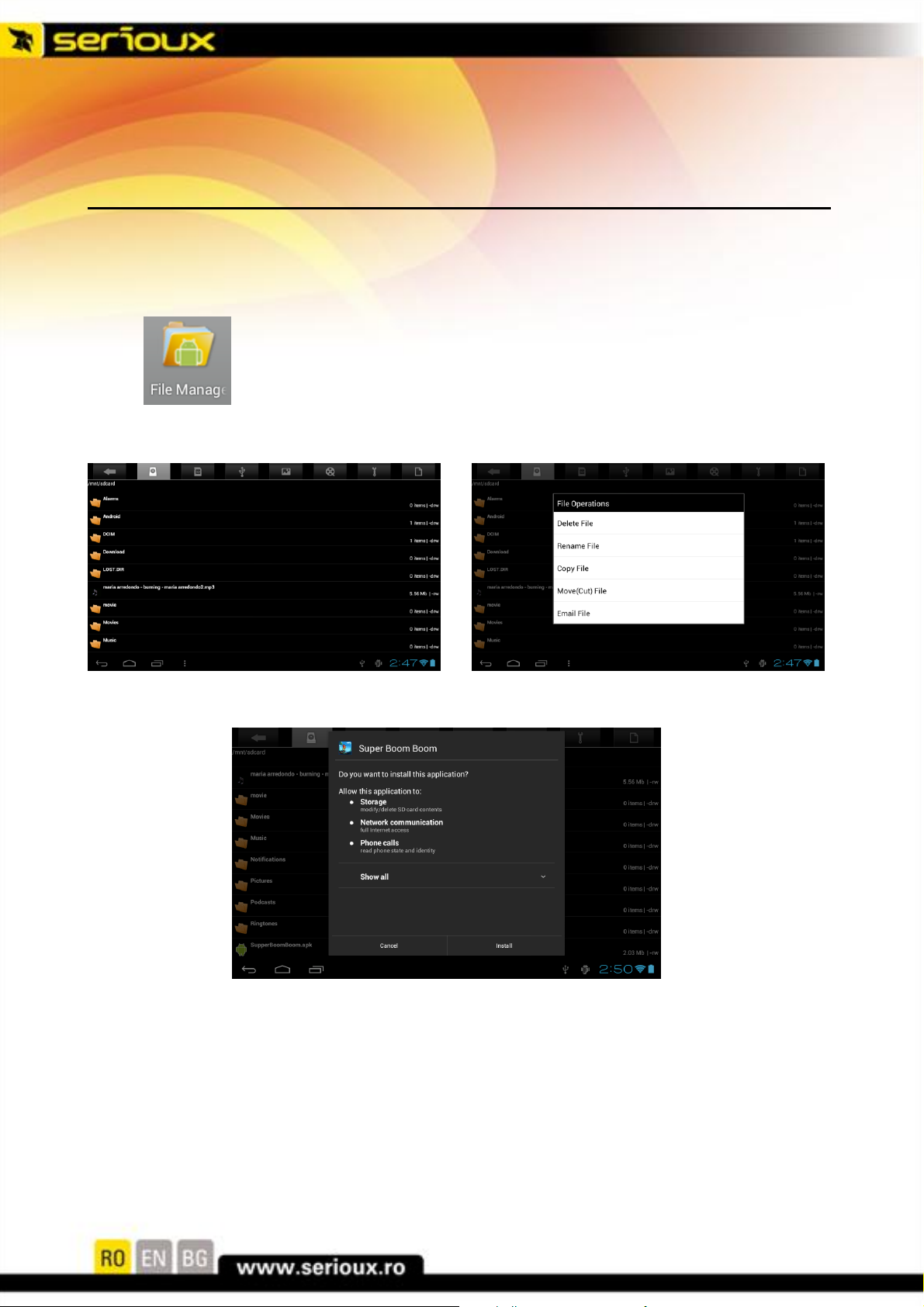
14
Gestionare software
GPS-ul are instalate aplicatii si din alte surse, toate pot fi obtinute de pe internet.
1. Explorer
Click in meniul principal pentru a intra in explorer, aici puteti cauta, copia,
sterge, muta, redenumi fisierele din memoria interna sau card microSD.
2. Software installation
2-1 Alegeti aplicatia downloadata si instalati-o din explorer.
2-2 Click "Install", se afiseaza progresul instalarii.
2-3 "Click "Finish" pentru a iesi.
2-4 Click pe iconita pentru a deschide.
Nota:
Puteti downloada softuri de chat ca: QQ, MSN, Skype, Messenger etc.....

15
Aplicatii
1. Player audio
1-1 Click din meniu pentru a intra in lista de melodii.
1-2 Alegeti melodia si dati play.
1-3 Muzica in fundal
Pentru a trimite playerul in fundal apasati .
1-3-1 Click pentru a afisa aplicatiile recente.
1-3-2 Selectati playerul audio pentru a-l aduce in prim plan.
Program
Timp
Timp total
Inapoi
Inainte
Play/Pauza
Playlist
Aleator
Mod
Artist
Nume
melodie
Nume
Coperta
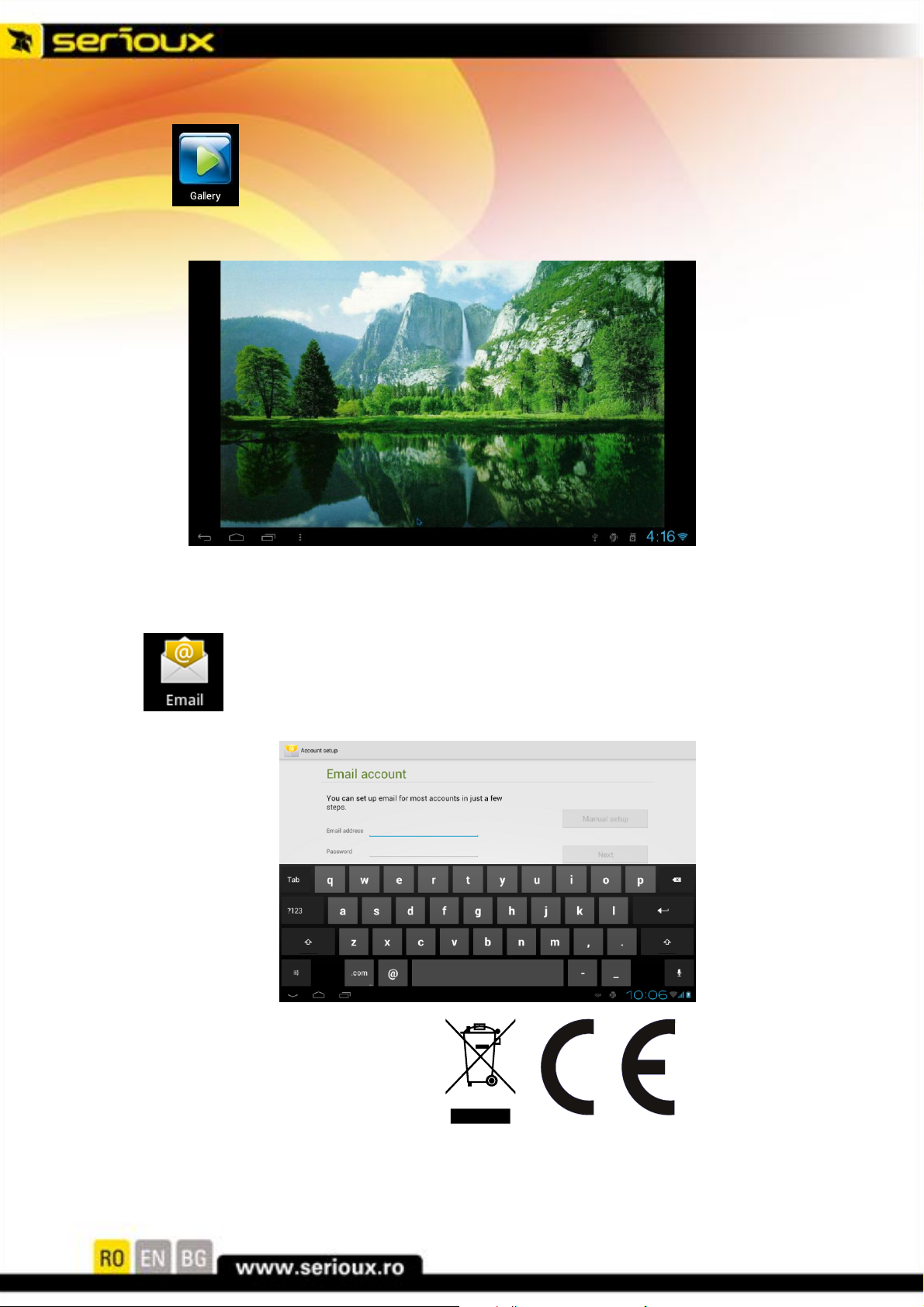
16
2. Imagini
2-1 Click din meniul principal pentru a intra in submeniu.
2-2 Selectati o imagine pentru vizualizare.
3. E-mail
Click din meniul principal pentru a configure emailul.
Table of contents
Other Serioux GPS manuals